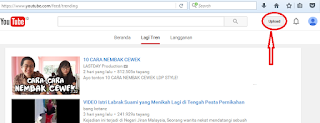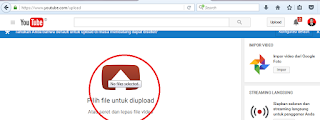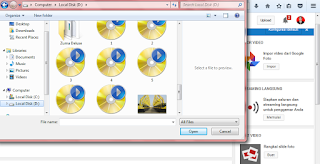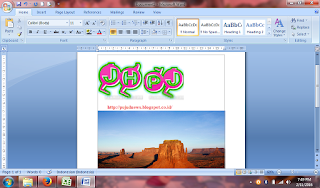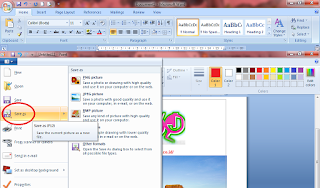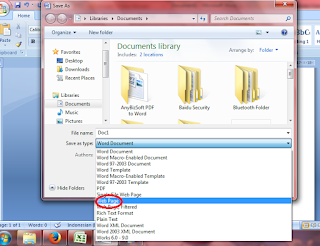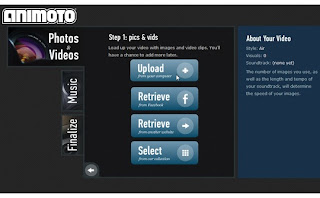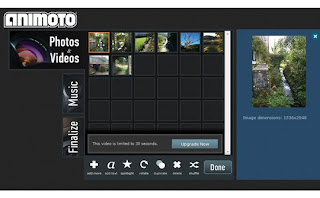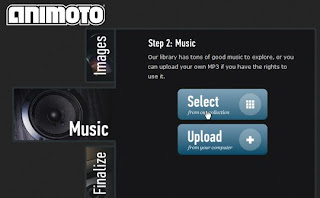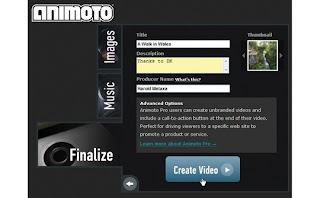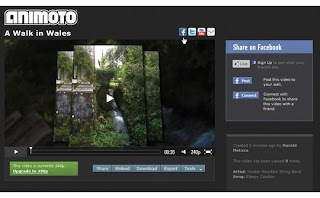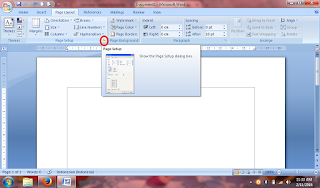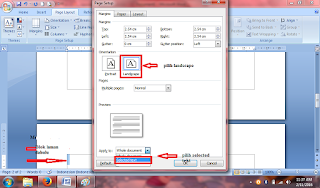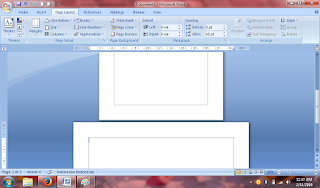Sebagai contoh merek TV AKIRA
1. Tekan "set" (jangan lepas) sampai lampu menyala, kalau cara ini tidak berhasil coba tekan "set" (jangan lepas) lalu tekan "power" setelah lampu nyala, lepaskan kedua tombol.
2. Tekan angka"1", tekan lagi angka "0", terakhir tekan angka"2".
3. Setelah angka terakhir ditekan, lampu akan padam (selesai)
Nah jadi biasanya multi remote tersebut, hanya menggunakan tiga kode, untuk setiap tipe, jadi kalau sobat mau ngeset kode tersebut dan tv model tertentu cukup dengan tiga kode, dan sesuiakan dengan merek tv sobat, kode dipisahkan dengan koma, silahkan anda coba satu persatu.
ADVANCE
104,120,102,106,103,187,181,224,073 ADVANTE
181,120,102,104,181,224,073 AICO
102,104,181,131,187,073,103,106,025,224 AIWA
009,057,058,102,104,181,224,073,103 AKAI
149,053,056,079,102,104,181,224,073,103 AKARI
013,213,140,015,102,104,181,224,073,103 AKARTON
102,104,073,053,103 AKIRA
016,115,102,178,045,224,181,073,104,124,103,147,151 ALL BRANO
181,102,104,073,153,103,024,131,181,224,187 ASANO
061,102,104,181,224,073,103 ASATRON
073,056,053,102,104,106,103,187,181,224 AUDIOTRON
181,102,103,131,187,073,104,025,224,103 AUHTECH
102,187,120,104,181,073,224,103 AVANTE
181,102,103,131,187,104,224,073,103 BASOKE
017,151,253,150,053,120,024,147,000 B/E (MESIN TV)
102,104,106,103,187,181,073,224 BIG BEAUTY
017,151,253,152,147,024,000 BLUEBELLA
060,290,053,253,024,043,102,104,181,224,073 BLUEESKY
053,102,187,027,043,104,120,024,181,073,103 BOMBA
103,088,073,102,104,060,187,181,224,073,103 CASINO
151,017,152,150,053,120,024,147,253,000 CHANGHONG
002,014,191,182,128,089,008,009,092,102,104,181,224,073,093,010,011,016,026,028,053,051,052,057,058,067,071,086,087,100,159,162 CHANCHONG LCD
002,014,091,182,128,089 CHUNLAN
142,188,208,102,104,187,181,224,073,103 CICHI
118,034,086,027,224,054,120,053,104,102,103,181,073,187 CLARION
024,043,102,104,181,224,073 CRYSTAL
207,102,104,131,181,224,187,073,103,106 DAEWOO
042,012,031,102,104,181,224,187,073,103,106 DETRON
053,212,102,104,131,181,187,073,103,106,224 DAICHI
024,043,102,104,131,181,187,073,224,103 DAZZ
120,102,104,181,224,073,103. DAIKEN
102,104,131,181,187,073,103,181,224,073 DAT
073,102,104,053,103,024,131.181,224,187 DIGIMEDIA
102,104,131,181,187,073,103,224,106,025 DIGITEC
000,147,151,017,253,152,024,150,053,120,043. DISCSTAR
151,092,102,104,181,224,073,103. DIVA
000,147 DVS
102,104,073,053,103,024,131,181,224,187 ETRON
102,104,053,073,224,181,103. FORTUNE
120,102,104,106,103,187,224,073,181 FUJICOM
102,224,181,104,073,103 FUJITEC
097,077,258,024,043,102,104,131,181,187,073,103,224,103. FUJI ELECTRIC
223,008,043,102,077,189,024,104,253,120,017,224,181,073,032,103 FUJIWA
102,187,224,104,073,181,103. FULI
047 FURICHI
224,104,102,181,073,103 FUTACHI
104,181,102,073,106,131,181,224,103 GALAXI
102,104,181,131,106,073,187,103,224,103. GENERAL
040,102,104,131,181,187,073,103,224,103 GOLDSTAR
140,024,009,019,040,043,098 GRAND MASTER
017,151,253,053,000,024,152,024,152,024,150,120,147 GRUNDING
190,201,280,080 HAIER
178,296,103,105,112,118,119,175,185,186,187,188,201,205,206,218,060 HARCO
061,102,104,073,053,103,024,131,181,224,187 HIMIDA
131,079,075,250,102,187,181,104,199,101,073 HITACHI
187,007,240,251,033,280,080,015,014,027,006,008,010,048,179 HITACHI FUJIAN
007,187,102,104,181,224,073,011,015,014,024,028,053,043,040,043,053,056,006,008,010,048,179,060,061,065,079 HUI CIA
102,187,104,224,103 HISENSE
006,007,008,010,014,015,025,135,045,046,103,105,107,115,116,128,129,130,131,138,139,171,172,173,174,185,186,187,188,189,190,191 HIMEIJI
073,102,104,103,224,181 HONGSU
131,188,039,102,104,181,224,073,103 HUANYU
011,015,024,040,043,053,056,009,057,058,079 IGHI
(118->pip),034,086,027,095,054,120,053,104 ICHIBAN
073,017,151,253,000,152,024,147 ICHIKO
104,102,187,181,131,073,224,103 IKAWAGUCHI
102,104,131,181,187,073,103,106,025,224. INDOTEC
120,102,104,181,224,073,250,103 INTEL
259,013,213,102,104,181,224,073,250,103 ITAMI
051,102,104,.073,053,024,103 ITECH
181,102,104,224,073,103 JENSONIC
120,102,104,181,073,224,103 JHONSON
024,043,102,104,224,073,103 JINSING ITAMI
120,102,104,181,073,224,103 JONSA
131,102,104,181,187,073,224,103,106,025 JVC
161,004,089,024,156,103 KANSLIR
120,102,104,181,224,073,103 KASUMI
104,102,106,103,187,181,073,224 KAWACHI
104,102,181,187,073,224,073,103 KCL
053,102,104,181,224,073,053,103 KIMURA
095,102,104,073,053,103 KONKA
068,075,081,113,157,102,104,181,224,011,017,073,029,032,034,054,067,069,071,076,077,078,079,080,107,117,163,164,165, 177,210 KOREA
102,187,104,181,073,224,103 KOSIMA 025,024,043,102,104,181,224,073,103 LASER
024,043,102,104,1814,224,073,103 LENSA
053,102,104,181,224,073,103 LG
140,024,040,043,259,260,261,043,103 LG LCD
024,140 LUCKY STAR
039,073,224,102,104,181,106,103,025,131,187 MAGIC STREO
147,151,017,253,152,024,000 MAROTECH
120,102,104,181,224,073,103 MITOCHIBA
102,104,181,224,131,187,073,103,106 MITSUKOSHI
102,104,181,224 MATSUI
120 MAYAKA
120 MAZDA (MESIN TV)
102,104,106,103,187,224,073 MESIN TV
102,104,106,103,187,224,181,073 MINIMAX
147,151,017,253,152,000,024 MITSHUBISHI
011,051 MITZUNO
120,102,104,106,103187 MODERN
223,008,024,043,102,104,181,224,073103 MULTIMAX
102,104,073,053,024 NAKAI
104,102,181,131,187,073,103,106,025,224 NANOTEX
073,102,104,053,024,103 NATIONAL
020,001,014,015,021,022,103 NEC
089,140,006,011,016,004,025,053,056,024 NIDAI
102,187,104,181,224,073,103 NIKAI
120,073,187,131,181,102,104,103,106,224 NIKO
102,187,104,224,073,181,103 20 NIKON
009,057,058 NITECH
102,104,073,053,024,103 NYCAM
147,151,152,150,253,017,000 NORDMENDE
214,227,230 NINJA
147,017,151,253,152,150,024,000 OLYMPIC
104,053,102,187,024,043,151,120,103 ONMURA
102,104,073,053,024,095,103 OTRE
104,102,073,053,024,095,103 PANASONIC
020,001,014,015,021,022,059 Panasonic LCD
066,059,020,001,014,015,021,022 PANDA
001,011016021,022,024,025,026 PENSONIC
102,104,073,053,024,103 PHILIPS
024,039,040,043,141,(174-PIP)241,242 Philips LCD
174,024,241,242,039,040,043,141 PLASMA
181,104,102,131,187,073,103,106,224,025 PLY-GM 1490
151,152,150,253,017,000 POLYTEC
120,102,104,224,181,073,103 POLYTRON
147,151,017,253,152,024,150,053,120,043 POLIVISION
017,151,150,147,024,000,152 PRIMA
027,053,073,102,181,104,224,103 PROTEC
120,102,104,224,181,073,103 QUARTO
073,102,104,053,024,103 ROADSTAR
120,102,104,224,181,073,103 RCA
240,251, (lihat kode tv thomson) ROWA
011,016,024,040,043,096,127,058,182 RUYI
011,015,024,040,043 SAAB
102,104,106,187,181,131,187,073,103,106,025,224 SAIJO
102,104,106,187,181,131,073,103,224 SAIGE
011,025,016,102,104,224,181,073,103 SAMSUNG
050,024,008,011,016,021,025037,039 SAMSUNG LCD
024,050 SANEX
086,102,181,104,224,073,103 SANKEI
092,102,104,224,181,073,103 SANKEN
040,024,215,181,102,104,224,073,103 SANSUI
120 SANYO
099,,223,008,036,007,014,015,035,053,056,079,105,132,133,134,202 SANYO LCD
223,099008,036,007,014,015,035 SEMRO
104,102,181,131,073,187,106,103,224 SHANGHAI
009,011,016,017,022,024,025,040,043,053 SHARP
003,018,016,025,135,136,137 SHARP LCD
136,137,003,018,135 SHERWOOD
016,02503(mesin TV) SIERA
024,043 SINMENG
104,102 SINKO
102,187,181,104,224,073,103 SKYWORTH(RGB)
011,025,053,045,046,060,070,071,072,073 SONY
135,023,041,049,005,094,106,148,237,238 SONY LCD
023,135 SONYA
102,224,181,224,104,073,103 START
181,086,102,104,224,073,103 STEELE
102,104,181,224,073,103 SUGA
151,152,024,147,253,017,000 SUKIRA
102,056,073,053,101,187,224,181,104 SOLITRON
050,120,024,043,102,104,224,181,073 SUMO
147,017,151,253,152,150,147,024,000 SUPERSTAR
104,102,224,181,224,181,073,103 SUPERTECH
120,102,104,181,224,073,103 SUPERTURBO
077,102,106,104,187,181,073,224,103 SUPRA
024,043,120,104,224,181,073,102,103 TAMSONICH
024,104,102,181,131,187,073,025,103 TANAKA (MESIN TV)
102,104,106,103,187,181,224,073 TAMASI
102,104,073,053,024,103 TENNOK
102,104,103,224,181,073 TELESONIC
120,102 TELETEX
120 THOMSON
033,080,280,221,252,255,257,264,
270 TICSONIC
102,104,187,181,224,073,103 TOSHIBA
128,089,090,014,016,027,053 Toshiba LCD
089,128 TURBO
077,000,147,151,214,150,017,253 TOBO
016,025,053,056,079,101,103 TV MEDIA
102,104,073,053,024,103 UNISAT
102,104,073,053,103,024,131,181,224 u-SLIM
000 VEGATRONVICTOR
053 VIDEO
053 VISONIC
131,188,102,104,073,053,103 VITRON
073,181,224,102,187,103,104 VOTRE
073,102,104,053,024,103 WCOM TORAS
102,104,073,103 WINASAT
102,224,104,181,224,104,073,103 WINSAR
102,187,181,224,104,073,103 WINSTAR
102,104,073,053,024,103 W-SONIC
104,102,224,103,073 XEGOGO
027,102,104,103,224,181,073 XCEL
147,00018 YONGMA
102,104,181,224,073,103 YUNDAI
102,104,181,224,073,103 ZIPPEIN
000,151